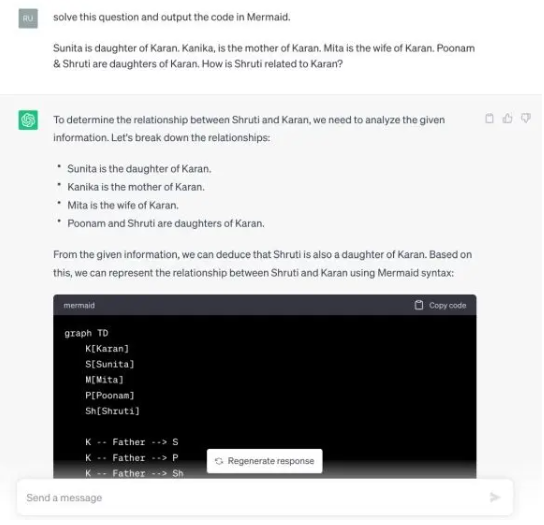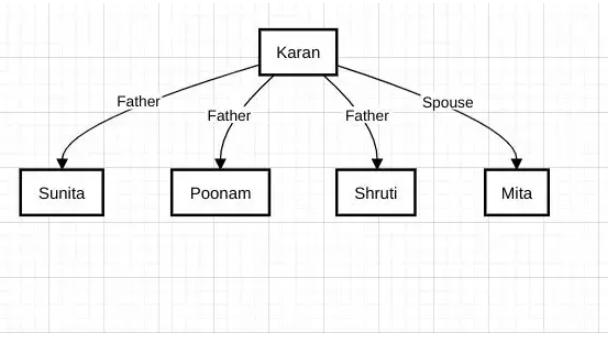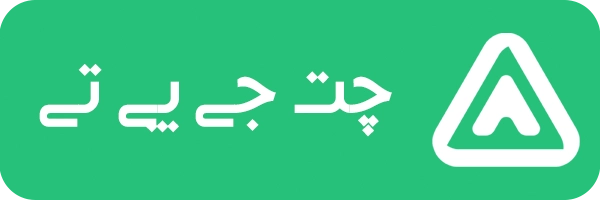شما می توانید از ChatGPT برای نوشتن مقاله و برای هزاران کار دیگر استفاده کنید، اما آیا می دانستید که می توانید گرافها، نمودارها و دیاگرامها را نیز در ChatGPT ایجاد کنید؟ بله، با کمک پلاگین ها می توانید داده ها را با ChatGPT در سبک ها و اشکال مختلف تصویر سازی کنید. ناگفته نماند، کاربران ChatGPT رایگان نیز می توانند نمودارهای پیچیده ای برای درک مفاهیم پیچیده ایجاد کنند. در این مقاله، بیایید یاد بگیریم که چگونه گرافها و دیاگرامها را با استفاده از چت جی پی تی رسم کنیم.
استفاده از مفسر کد بالاخره در ChatGPT امکان پذیر شده است و اکنون میتوانید انواع کارها از جمله تولید گرافها، نمودارها و دیاگرامها و موارد دیگر را انجام دهید. حتی میتوانید فایلها را در ChatGPT آپلود کنید و از ChatGPT بخواهید که دادهها را بررسی کند و انواع مختلف نمودارها را ایجاد کند. این یکی از قدرتمندترین ابزارهای موجود در ChatGPT است و باید یاد بگیرید که از آن به نفع خود استفاده کنید. با این حال، به خاطر داشته باشید، این ویژگی فقط برای کاربرانی که اشتراک ChatGPT Plus دارند در دسترس است (هزینه 20 دلار در ماه). بنابراین، بیایید شروع کنیم.
- ابتدا، آموزش ما را دنبال کنید و Code Interpreter را در ChatGPT فعال کنید.
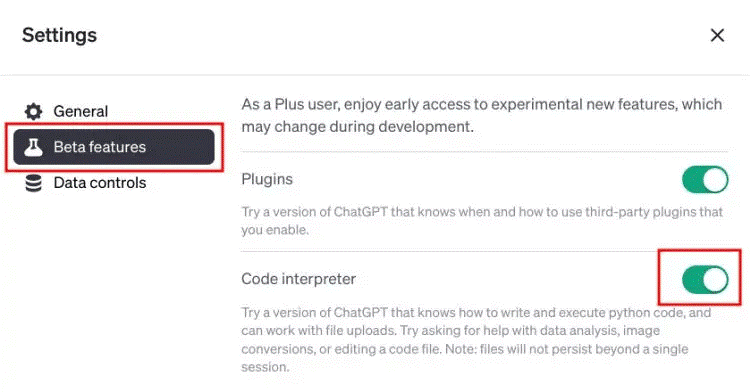
- پس از فعال شدن، می توانید با درخواست در مورد توانایی های تجسم دادهای آن شروع کنید. همانطور که می بینید، می تواند نمودار خطی، نمودار میله ای، نمودار دایره ای، نمودار پراکندگی، هیستوگرام، نقشه حرارتی و غیره ایجاد کند.
|
چه نوع گرافها و نمودارهایی را می توانی ایجاد کنی؟ با مثال به من نشان بده. |
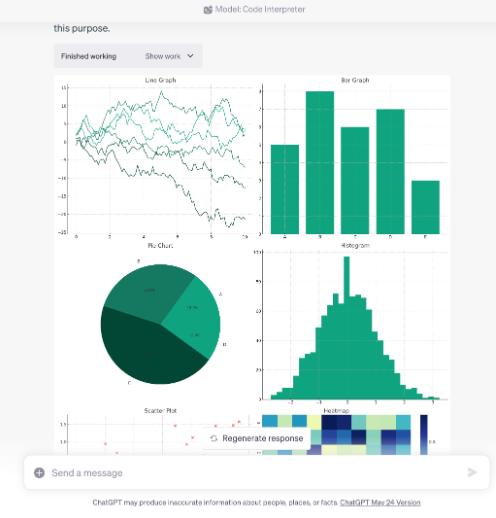

- اکنون، به سادگی داده های خود را آپلود کنید و از آن بخواهید که داده ها را تجسم کند. به عنوان مثال، من داده های مربوط به جمعیت جهان را آپلود کرده ام و یک نمودار خطی ایجاد کرده ام. میتوانید CSV، XLS، XLSX و سایر فرمتهای فایل را نیز آپلود کنید.
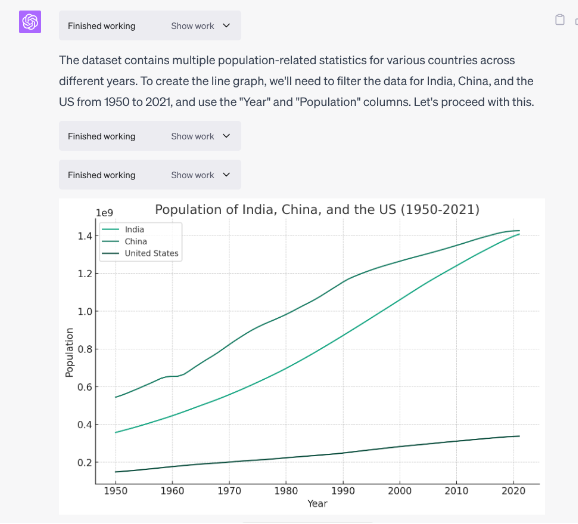
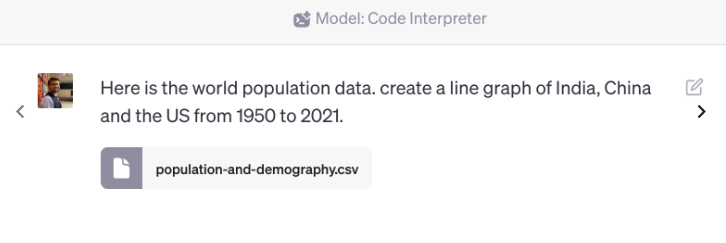
- همچنین می توانید از Code Interpreter بخواهید که نمودار را به این شکل زیبا کند.
|
با لیبلها و رنگ های بهتر نمودار را زیباتر کن |
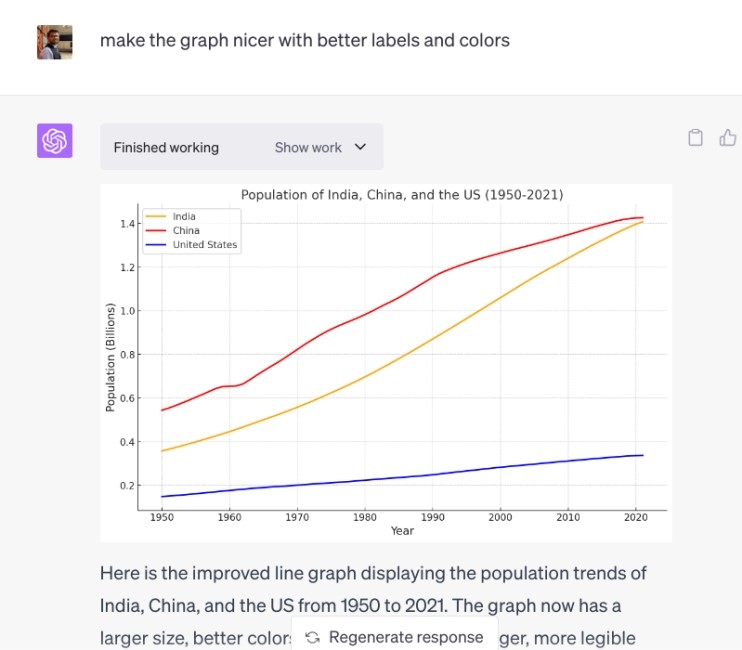
- همچنین می توانید از Code Interpreter بخواهید که درکی از داده ها به دست آورد و آنها را تصویرسازی کند. این جالب است، نه؟
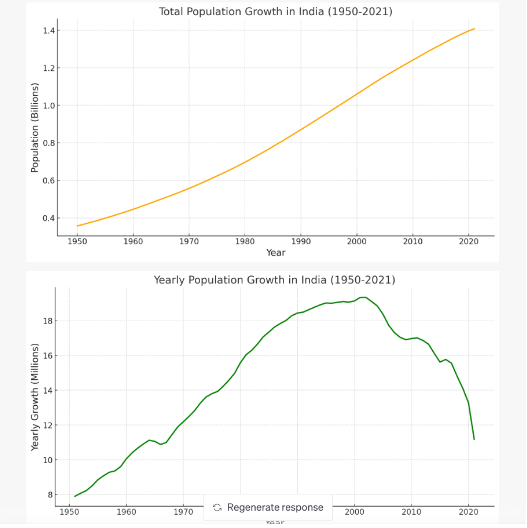
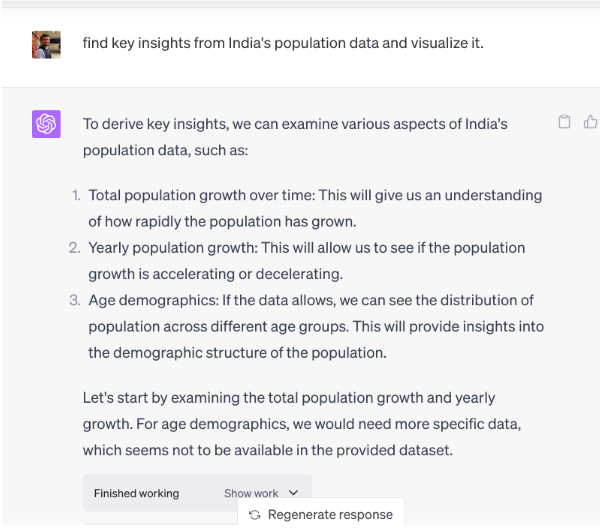
- همچنین می توانید یک نمودار پراکندگی برای مقایسه دو متغیر ایجاد کنید. در اصل، میتوانید هر نوع گراف، نمودار و دیاگرام را با ابزار مفسر کد چت جی پی تی ایجاد کنید.
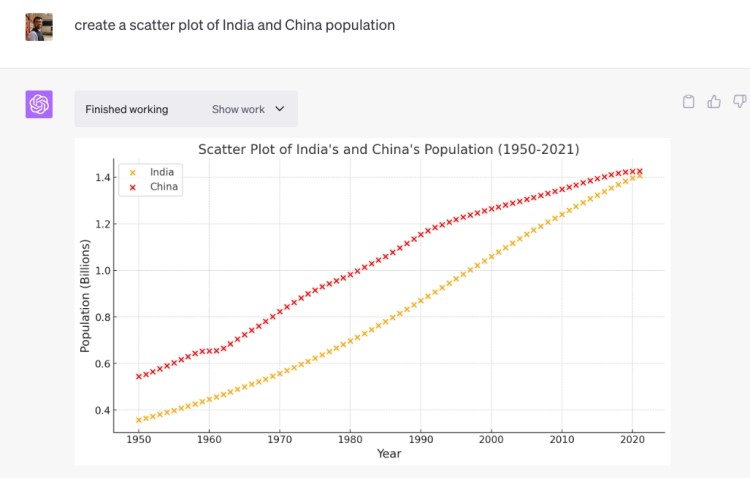
با استفاده از پلاگینهای ChatGPT، گرافها، نمودارها و دیاگرامها را رسم کنید
کاربرانی که در ChatGPT Plus مشترک شدهاند، میتوانند پلاگینهای ChatGPT را فعال کنند و چند پلاگین عالی را برای تجسم دادهها نصب کنند. برای تولید گرافها، نمودارها و دیاگرامها و فلوچارت ها می توانید از Show Me Diagrams یا پلاگین daigr.am استفاده کنید. بیاموزید که چگونه می توانید از پلاگین های چت جی پی تی برای ایجاد گرافها و دیاگرامها در ChatGPT استفاده کنید.
- ChatGPT را باز کنید و به مدل GPT-4 بروید.
- گزینه “Plugins” را انتخاب کنید.
- Store Plugin را باز کنید.
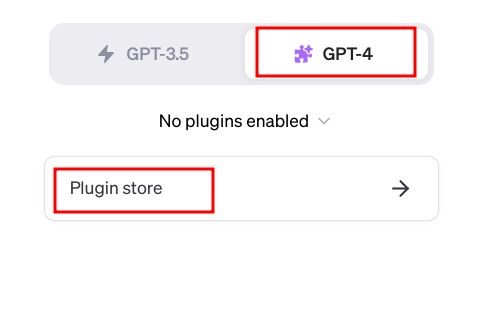
- پلاگین Show Me Diagrams را از plugin store نصب کنید. در ضمن می توانید پلاگین daigr.am را نیز نصب کنید.
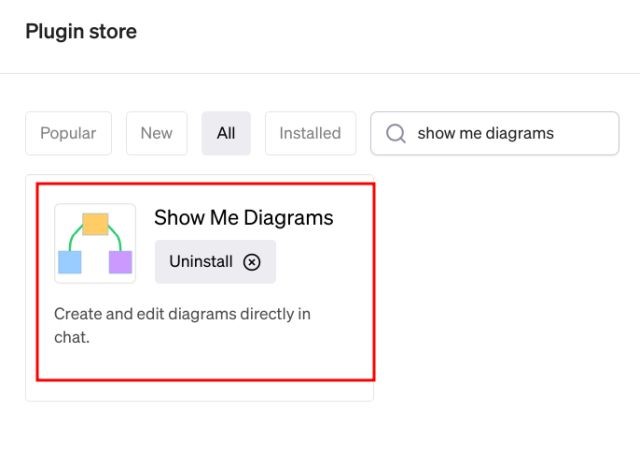
- همچنین توصیه می کنم پلاگین Wolfram ChatGPT را برای دسترسی به داده های بلادرنگ از اینترنت در مورد هر موضوعی نصب کنید.
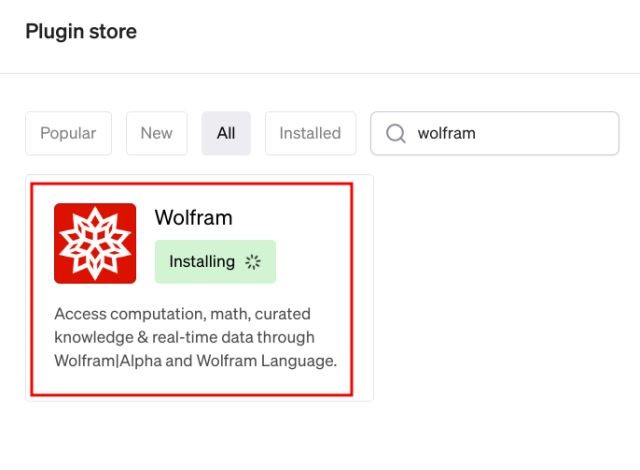
- هر دو پلاگین را فعال کنید. اکنون، برای شروع، از ChatGPT خواستم تا یک نمودار خطی ایجاد کند که دمای جهانی زمین را از سال 2010 تا 2018 نشان میدهد. بلافاصله دادهها را از Wolfram جمع آوری کرد و با استفاده از این دو پلاگین نموداری ایجاد کرد. همچنین می توانید از چت جی پی تی بخواهید که نمودار دایره ای، نمودار میله ای، نمودار خطی و غیره ایجاد کند.
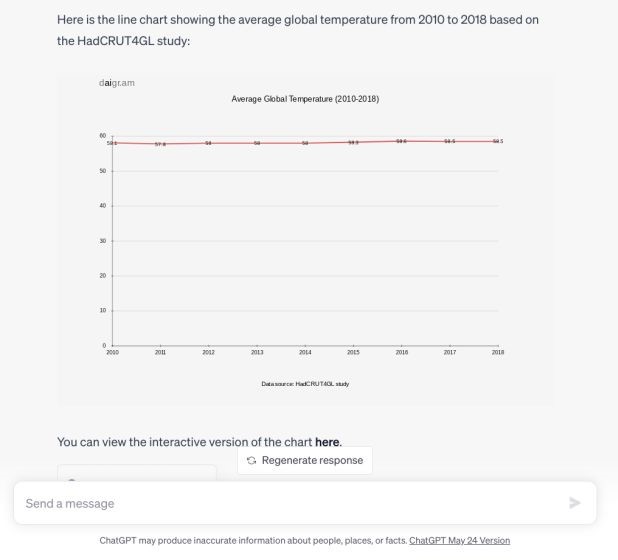
- در مثالی دیگر، از داده های یک مقاله تحقیقاتی استفاده کردم و از ChatGPT خواستم تا داده ها را تجسم کند. به طور خودکار با نمودار میله ای مناسب آمد و نمودار را ایجاد کرد.
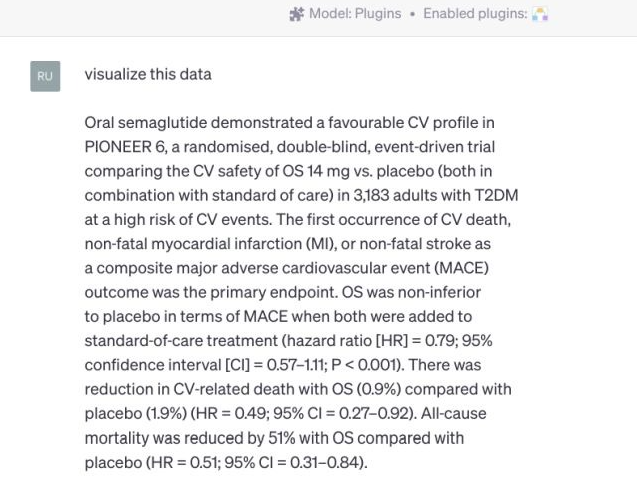
- پس از آن، من از چت بات خواستم که نموداری از تولید ناخالص داخلی ایالات متحده در 5 سال گذشته تهیه کند و چندین نمودار ارائه کرد.
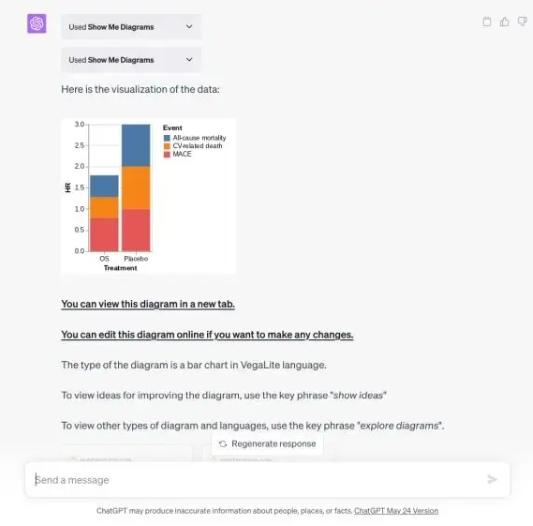
- در نهایت، به من کمک کرد تا نموداری از انواع مختلف فناوریهای هوش مصنوعی نیز ایجاد کنم. می توانید از نمودارها برای تجزیه و درک مفاهیم پیچیده استفاده کنید.
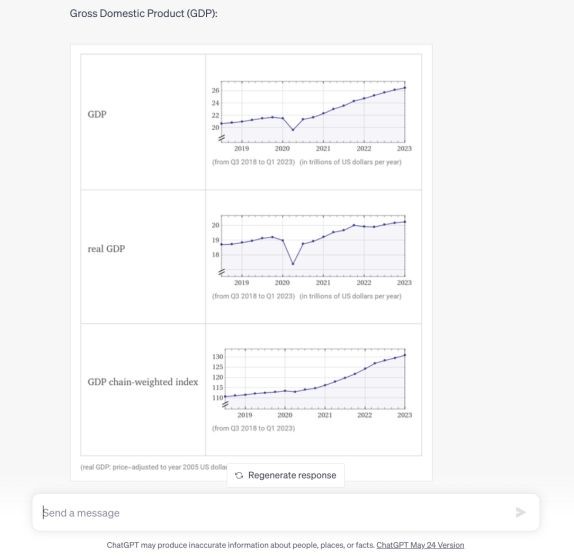
نحوه ایجاد نمودارها با استفاده از ChatGPT و Draw.io به صورت رایگان
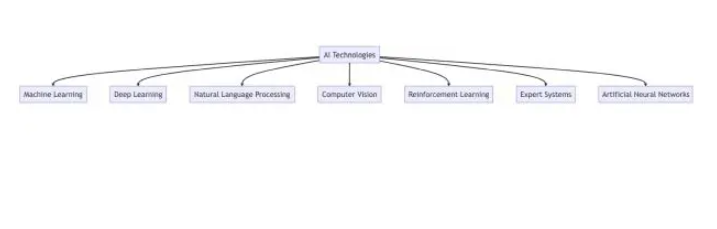
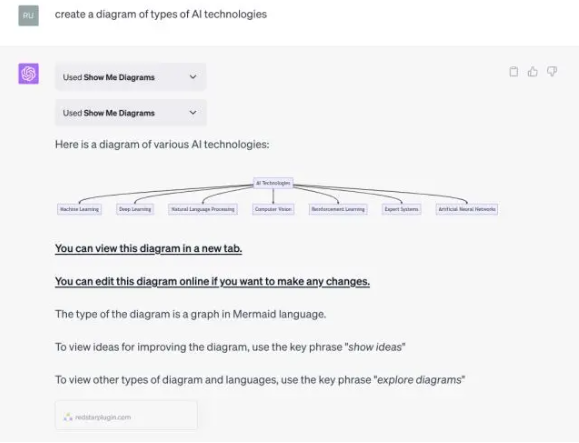
همچنین می توانید گرافها و دیاگرامها را در ChatGPT به صورت رایگان رسم کنید. با استفاده از نحو زبان Mermaid، میتوانید کد را تولید کرده و آن را در هر برنامه نموداری برای خروجی بصری جایگذاری کنید. هم اکنون به چگونگی کارکرد آن می پردازیم.
- نسخه رایگان چت جی پی تی را باز کنید و از آن بخواهید نموداری در مورد موضوع انتخابی شما ایجاد کند. در نهایت از آن بخواهید که کد را در Mermaid خروجی دهد. حالا کد رو کپی کنید.
|
دیاگرامی از فناوری های مختلف هوش مصنوعی ایجاد کن. خروجی کد در Mermaid رسم کن. |
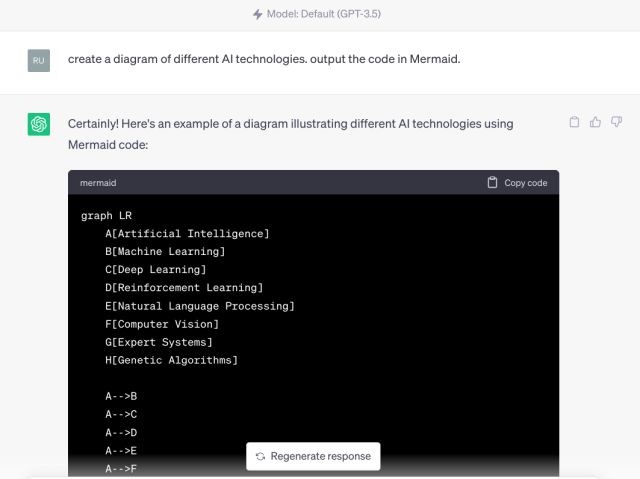
- در مرحله بعد، برنامه دیاگرام ساز انتخابی خود را باز کنید. من از drawio.com استفاده می کنم زیرا استفاده از آن رایگان و آسان است.
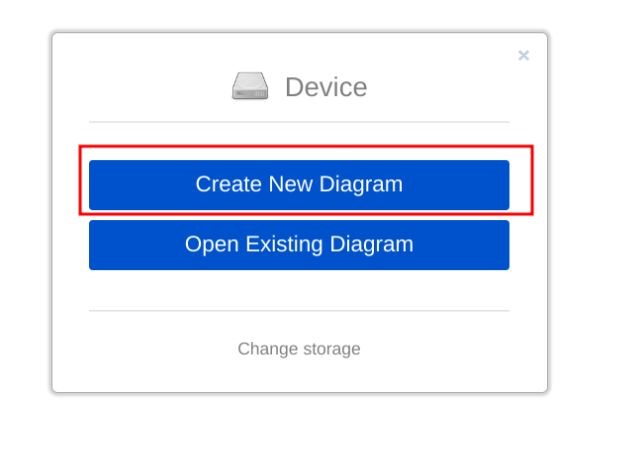
- یک دیاگرام خالی ایجاد کنید. پس از آن، در منوی ردیف بالا، روی Arrange -> Insert -> Advanced -> Mermaid کلیک کنید.
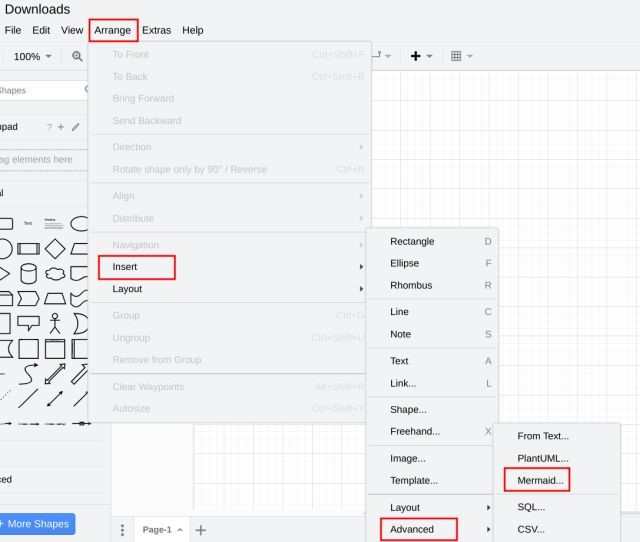
- در اینجا، کد موجود را حذف کرده و کد Mermaid را که از ChatGPT کپی کرده اید، قرار دهید. اکنون در اینجا بر روی “Insert” کلیک کنید.
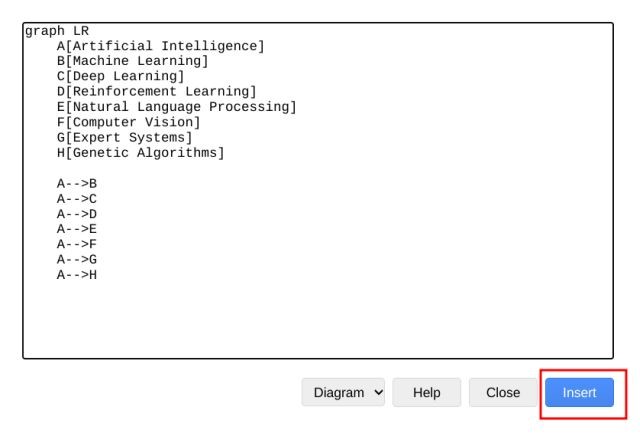
- و شما آن را دارید. دیاگرام آماده است و همچنین می توانید آن را در فرمتهای تصویری از جمله PDF داشته باشید. شما می توانید نمودارهای پیچیده تری را در ChatGPT با استفاده از نحو Mermaid ایجاد کنید.
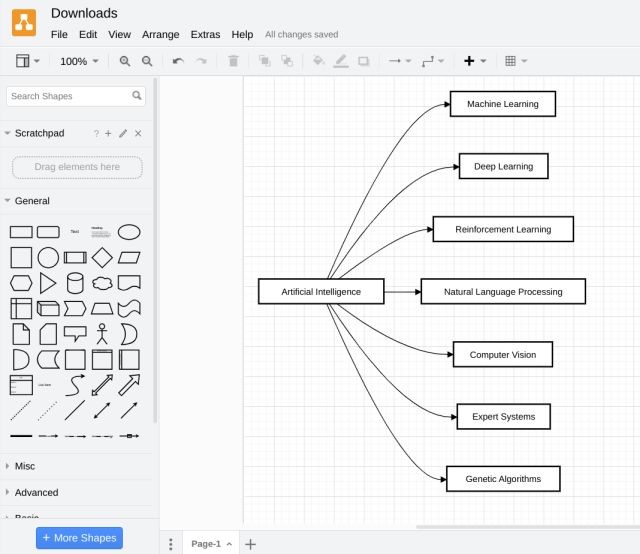
- من همچنین یک سوال پیچیده پرسیدم و از ChatGPT برای خروجی کد در Mermaid برای درک بصری درخواست کردم. پاسخ را به درستی ارائه داد.